0xc000012f Помилка Windows 11 – швидко її виправити
4 хв. читати
Оновлено на
Прочитайте нашу сторінку розкриття інформації, щоб дізнатися, як ви можете допомогти MSPoweruser підтримувати редакційну команду Читати далі
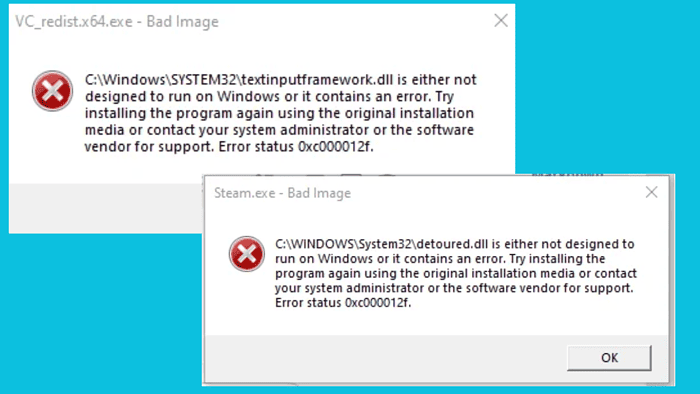
Ви зіткнулися з помилкою стану 0xc000012f Windows 11? Я відчував це раніше, і це дратує. Це заважає вам отримати доступ до програм або ігор.
Зазвичай це викликано a пошкоджений файл системи або програми, відсутність Microsoft Visual C ++або несправні оновлення Windows.
Нижче я надам вам найкращі рішення для виправлення статусу помилки 0xc000012f. Обов’язково продовжуйте читати!
Перш ніж спробувати будь-які додаткові виправлення, я рекомендую почати з наступного:
- Перезавантажте комп'ютер.
- Видаліть відповідне програмне забезпечення або гру, а потім перевстановіть його з офіційного магазину.
- Перезапустіть уражену програму
- Установіть очікують оновлення Windows – Перейдіть до Налаштування>Оновлення Windows>Перевірити наявність оновлень>Встановити все. Перезапустіть систему, щоб застосувати їх.
1. Запустіть сканування SFC
Сканування SFC відновлює пошкоджені або відсутні системні файли, що може бути причиною помилки 0xc000012f Windows 11. Якщо він не може це зробити, він пропонує подальші кроки.
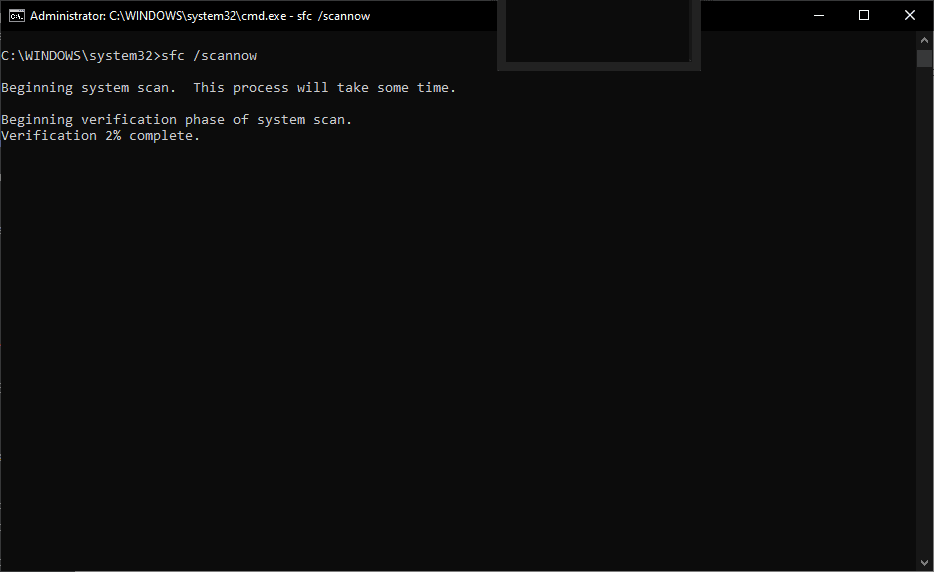
Щоб запустити його, відкрийте Командний рядок як адміністратор скопіюйте та вставте наступну команду та натисніть Що натомість? Створіть віртуальну версію себе у на клавіатурі комп’ютера:
sfc /scannow
Зачекайте, поки підбіжить шашка 100%, а потім перезавантажте комп’ютер. Якщо це не вирішить проблему, спробуйте наступне рішення.
2. Повторно інсталюйте Microsoft Visual C++ Redistributable
Microsoft Visual C++ Redistributable може мати такі проблеми, як неповна інсталяція та відсутні чи пошкоджені файли. Найкращий спосіб виправити це, перевстановивши його:
- Спочатку відкрийте панель управління, шукати Microsoft Visual C ++ при Програми та компоненти, і видаліть його.
- Далі, перейдіть на офіційну сторінку завантаження Microsoft Visual C++, виберіть архітектуру свого ПК та завантажте її.
- Клацніть файл у папці завантаження, щоб установити його. Дотримуйтеся вказівок на екрані, щоб завершити процес.
- Після завершення інсталяції перезавантажте комп’ютер і перевірте, чи проблему вирішено.
Інша альтернатива - отримати Інсталятор середовища виконання Visual C++ із безпечного джерела. Ви зможете інсталювати останній пакет файлів Visual C++.
3. Повторно зареєструйте всі файли DLL
Файли DLL мають кілька ролей у програмах і ОС Windows. Якщо вони пошкоджені, у Windows 0 можуть виникнути такі проблеми, як код помилки 000012xc11f.
- Перейдіть до рядка пошуку та введіть Командний рядок.
- Select Запуск від імені адміністратора, а коли з’явиться підказка UAC, виберіть Так.
- Скопіюйте та вставте наступну команду та натисніть Що натомість? Створіть віртуальну версію себе у :
for %1 in (*.dll) do regsvr32 /s %1
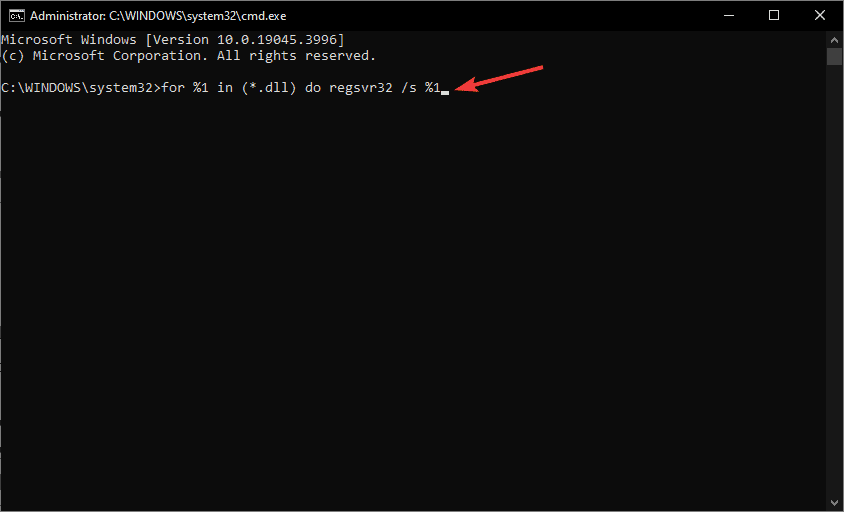
Якщо це не спрацює, спробуйте наступне рішення.
4. Виконайте чисте завантаження
Помилка стану 0xc000012f може бути викликана запуском або програмами сторонніх виробників. Виконання чистого завантаження не є однозначним рішенням, але воно може допомогти вам точно визначити, яка програма стоїть за помилкою.
- Натисніть Кнопка Windows + R, введіть MSCONFIG в прогін і натисніть
Що натомість? Створіть віртуальну версію себе у
на клавіатурі.
- на Конфігурація системи , натисніть на Послуги Вкладка.
- Поставте прапорець біля пункту Приховати все Microsoft послуги, А потім виберіть Вимкнути всі.
- Після цього натисніть Ctrl + Shift + Esc/видаляти , Щоб відкрити Task Manager, або перейдіть до Введення в експлуатацію Вкладка і виберіть Відкрийте диспетчер завдань.
- У диспетчері завдань виберіть Введення в експлуатацію Вкладка.
- Клацніть правою кнопкою миші кожну програму запуску та виберіть Забороняти.
- Вийдіть із диспетчера завдань і натисніть OK на Конфігурація системи вікна.
Якщо проблема вирішена, це означає, що одна з програм спричиняє помилку. Активуйте їх один за іншим, щоб визначити, хто з них винуватець.
5. Видаліть останні оновлення Windows
Іноді останні оновлення можуть мати помилки та технічні проблеми, які можуть вплинути на роботу вашого ПК. У моєму випадку я видалив оновлення безпеки, і проблему було вирішено.
- Відкрийте свій Налаштування додаток, натиснувши кнопку Кнопка Windows + I.
- Зліва виберіть Оновлення та безпека, а потім виберіть Служба Microsoft Windows варіант.
- Відкрийте Додаткові параметри, А потім натисніть Оновити історію.
- Потім виберіть Видаліть оновлення. З'явиться нове вікно.
- Щоб видалити оновлення, клацніть його правою кнопкою миші та виберіть видалення.
- Після цього ви повинні підтвердити свої дії та виконати прості вказівки на екрані, щоб завершити процес.
Я впевнений, що ці рішення допоможуть вам виправити помилку стану 0xc000012f у Windows 11. Не соромтеся залишати будь-які запитання чи пропозиції в розділі коментарів нижче.

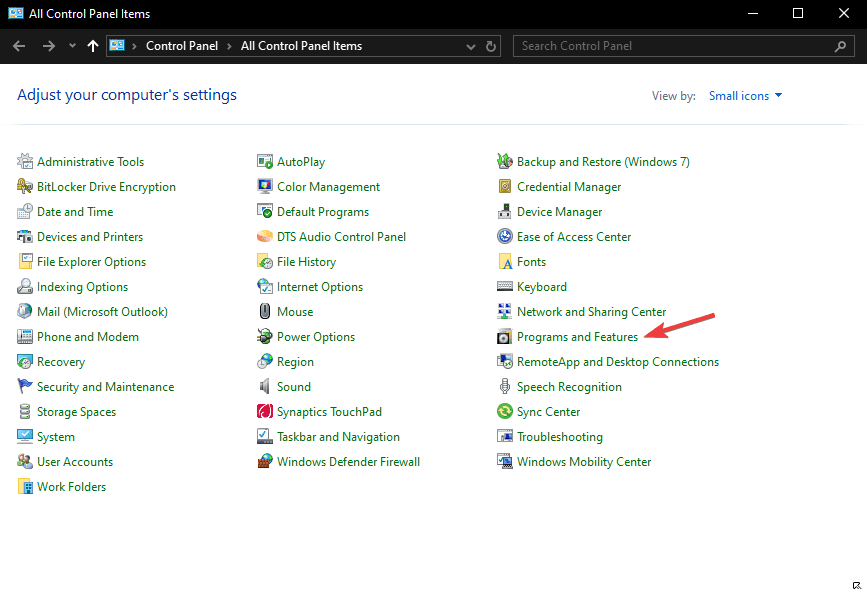

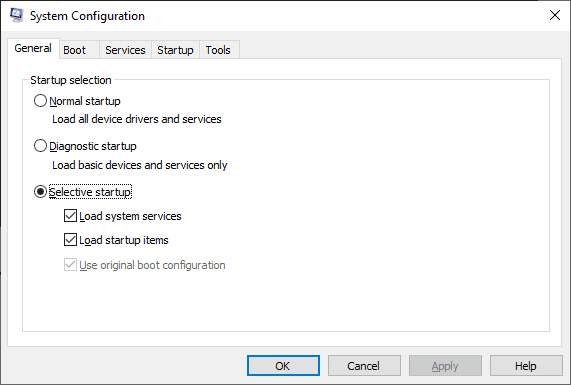
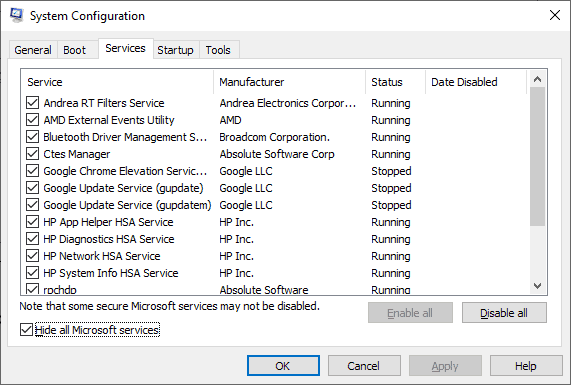
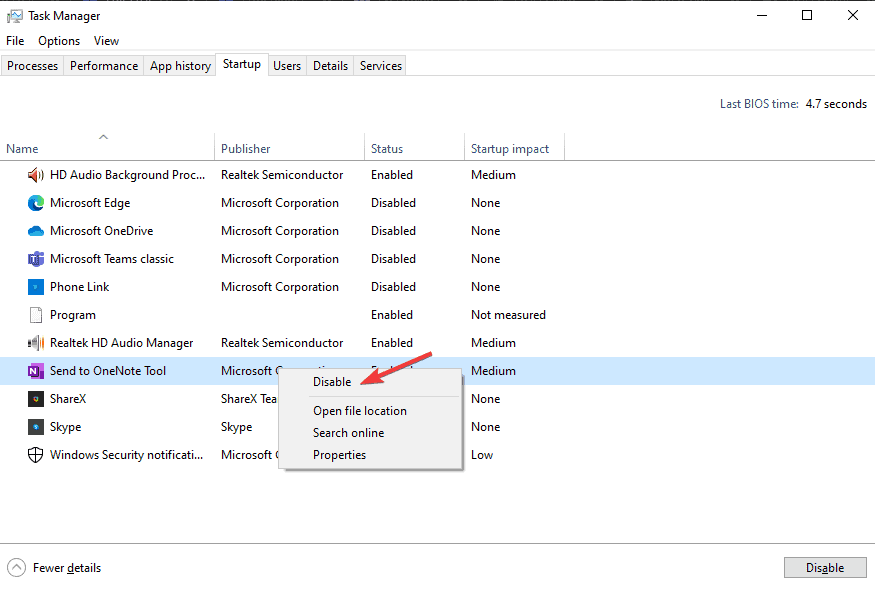
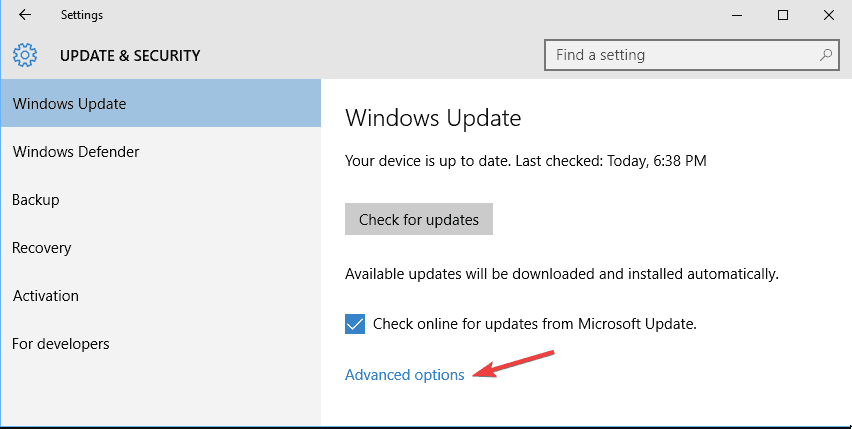
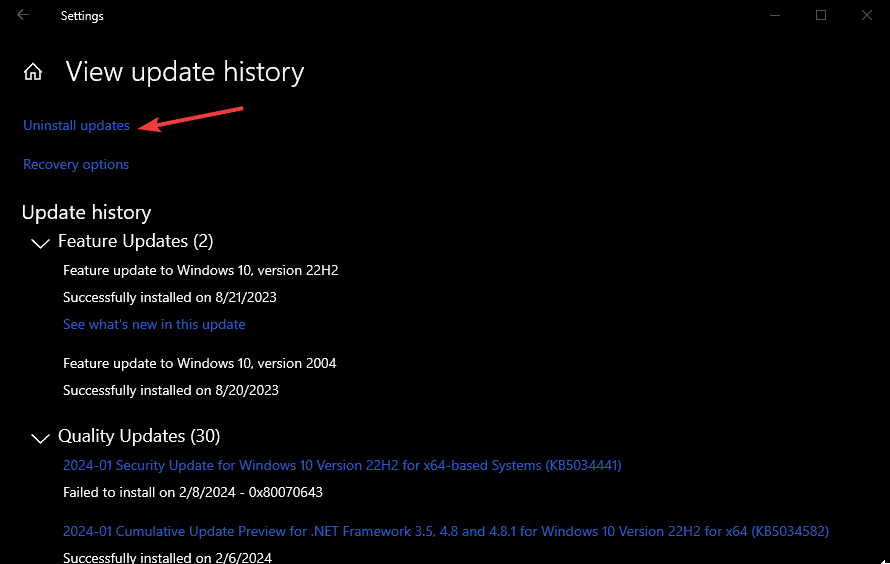








Форум користувачів
0 повідомлення